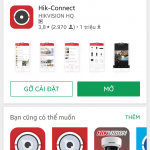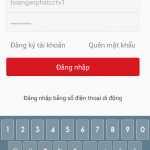Bước 1: tải phần mềm IVMS 4200 tại đây
Lưu ý :trước khi thực hiện chúng ta phải cắm dây mạng lan cho camera vào modem wifi và reset cho camera bằng cách ấn giữ nút reset ở mặt sau đồng thời cắm nguồn điện cho camera và giữ nguyên khoảng 15-20 giây sau đó mới cài đặt được
-Sau khi tải về phần mềm chúng ta giải nén ra

-Đợi giải nén xong mở file cài đặt lên

Tích vào i acep và Next

Next

Chọn: install

Đợi phần mềm cài đặt xong và chọn finsnish

Sau khi cài đặt xong chúng ta mở phần mềm lên và đăng ký username và pass cho phần mềm để lần sau mở phần mềm chúng ta sẽ nhập vào tránh người khác xem được

Sau khi mở phần mềm lên chúng ta sẽ thấy giao diện như sau
:đầu tiên tích vào camera hiện lên ở ô online device rồi chọn add to clilen sau đó điền user name pass của camera
mặc định là user nam:admin|pass:admin
sau đó chọn add

-Sau khi add xong chọn remote configguration
Tìm phần: network>Genrenal> bỏ tích :auto-obtain

Sau đó chọn phần hik-conect và làm theo như hình,lưu ý :ghi nhớ mã verifition code

Sau đó truy cập trang web đăng ký hik-conect tại đây sau đó chọn register

Điền đầy đủ thông tin và nhập mã bảo mật rồi nhấn Next

Sau đó kiểm tra email của bạn đã điền ở trên để nhận mã xác nhận

Sau khi đăng nhập thành công vào giao diện chúng ta chọn ADD

-Ở mặt sau camera có ghi Serial no của camera chúng ta nhập vào ô tìm kiếm sau khi tìm thấy chúng ta ấn dấu + bên dưới

Trang web yêu cầu nhập verition code và chính là mã lúc nãy chúng ta đã nhắc tới ở phần lưu ý

Sau đó chọn Add và như vậy là đã đăng ký xong cho camera

Tiếp theo chúng ta lên app store(iphone) hoặc CH play (android) tải phần mềm hik conect về và mở lên và đăng nhập vào tài khoản đã đăng ký trên hik-conect
Sau khi đăng nhập chúng ta sẽ thấy camera vừa thêm lúc nãy trên web

-Kích vào camera để xem,và lúc này phần mềm yêu cầu nhập verifition code và chúng ta nhập vào rồi chọn Đồng ý

Như vậy là chúng ta đã thiết lập thành công xem camera trên điện thoại

-Xem bằng phần mềm trên máy tính

Tags: camera, hikvision, hướng dẫn xem camera